彻底解决电脑空闲时,Win音频设备图形隔离(系统进程)占用CPU的问题
解决电脑空闲时,系统进程 - Win音频设备图形隔离占用CPU的问题,禁用响应你好小娜和音频增强功能。
彻底解决电脑空闲时,Win音频设备图形隔离(系统进程)占用CPU的问题
问题
Win10系统在空闲时的CPU占用率应该在10%以下(跟CPU的好坏有关),但最近发现并不是,原因是一个系统进程:Windows音频设备图形隔离,它占了6%-10%的CPU(如下图),那么,怎么让它降下去呢?
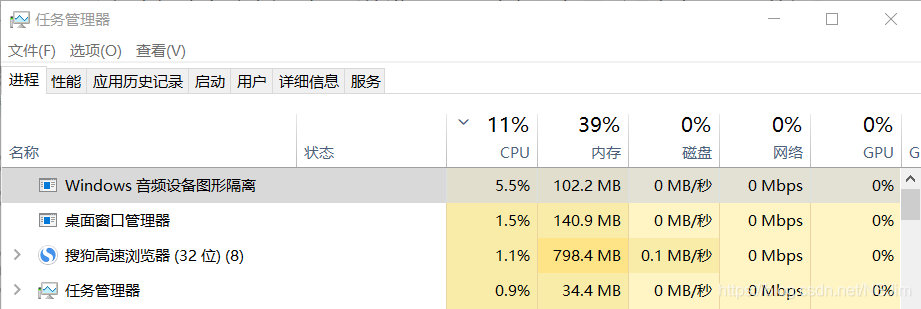
Windows音频设备图形隔离
我们先来了解一下这个进程是干嘛的。
根据微软的解释:Windows音频设备图形隔离,即audiodg.exe,是windows vista/7/8/10的一部分。是像音频驱动程序一样运行在不同且孤立的登录会话的系统服务。这确保内容和插件不能被其他应用程序(如间谍软件)修改。
注意:audiodg.exe文件位于C:\Windows\System32文件夹下。若不是,则audiodg.exe是一个病毒,间谍软件,木马或蠕虫!
解决方案
前提:确定声卡驱动没有问题
既然知道了Windows音频设备图形隔离是跟声音有关的进程,我们首先要做的就是确定声卡驱动没有问题,若不知道,则更新声卡驱动(使用360驱动大师或各管家即可)。
也可以推理出:当系统播放音频,视频,或使用麦克风时,该进程会占用CPU。
此时,问题分为2种情况:
情况1:系统空闲时,进程占用CPU
情况2:播放音频时,进程占用CPU。(此为正常现象,若占用20%以内则无需注意;占用过多可查看后文的解决方案)
解决方案如下(首先需确定声卡驱动没有问题)。
情况1:系统空闲时占用CPU
开门见山的说,这是由于系统设置了响应“你好小娜”,在设置中关闭即可。原因:因为没有音频输出,那就只能是输入的音频(麦克风)在发挥作用,小娜一直在监测麦克风,一旦检测到“你好小娜”的音频便会产生响应。
关闭“你好小娜”功能:设置->Cortana->关闭让Cortana响应“你好小娜”。至此,已经可以解决系统空闲时Win音频设备图形隔离进程占用CPU的问题,如下图,CPU占用达到了0%。

情况2:播放音频时占用CPU
首先,播放音频时,Win音频设备图形隔离进程占用CPU为正常现象,若占用20%以内则无需注意(当然,如果想让CPU占有率降得更低也可以进行如下设置)。若占用20%以上,可能是电脑的CPU不够强劲,带不动音频增强功能,关闭即可。
关闭方法:打开控制面板(若找不到,可以按快捷键Win+S搜索),然后查看方式选择小图标,后找到声音(或者在类别视图中找到硬件与声音,再选择声音)。进入声音后,右键扬声器(插入耳机时需同理设置耳机),选择属性。
若有Enhancement或增强选项卡(即为老版Win10系统),则选择该选项卡,然后取消所有的增强选项,如下图:
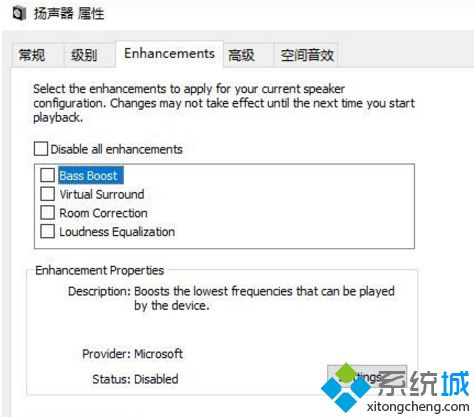
若没有增强选项卡(即为新版Win10系统),则找到高级选项卡,然后取消勾选启用音频增强,如下图:
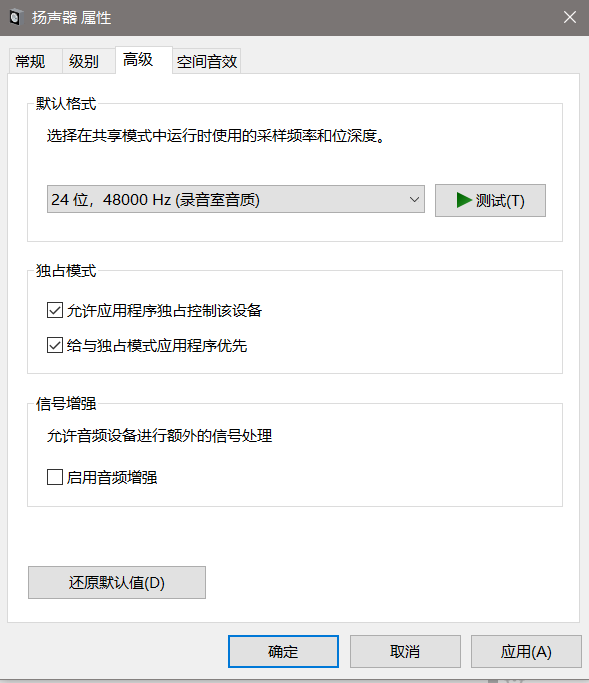
至此,音频增强功能已关闭。
总结
主要是2个方案:禁用响应“你好小娜”功能,和禁用音频增强功能。祝大家顺利解决问题。
更多推荐
 已为社区贡献42条内容
已为社区贡献42条内容









所有评论(0)